Lightshot 탐색: 스크린샷 경험 및 최고의 대안에 대한 심층 분석
일상생활에서 스크린샷 도구는 온라인 회의 문서화, 튜토리얼 비디오 제작, 중요한 정보 캡처 등 다양한 시나리오에서 중추적인 역할을 하는 필수 자산임이 입증되었습니다. 이 도구의 중요성을 인식하여 우리는 선도적인 스크린샷 애플리케이션인 Lightshot에 대한 종합적인 평가에 착수했습니다. 우리의 검토는 다양한 측면을 포괄하여 심층적인 검토와 기능에 대한 전체적인 이해를 제공하는 것을 목표로 합니다. 우리와 함께 의 기능과 이점을 알아보세요. Lightshot 스크린샷 도구, 귀하의 특정 요구 사항에 따라 정보에 근거한 선택을 내릴 수 있도록 지원합니다.
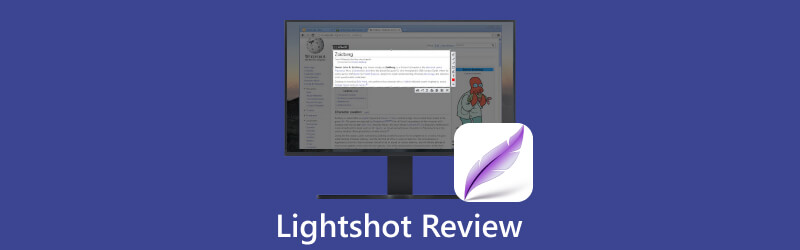
- 가이드 목록
- 1부. Lightshot이란 무엇입니까?
- 2부. Lightshot의 특징
- 3부. Lightshot 사용 방법
- 4부. ArkThinker: Lightshot의 최선의 대안
- 5부. Lightshot에 관한 FAQ
1부. Lightshot이란 무엇입니까?
Lightshot은 스크린샷을 찍을 수 있는 완전 무료 애플리케이션으로 PC, 모바일 장치 및 브라우저 확장 프로그램에서 사용할 수 있습니다. Mac 및 Windows 사용자 모두를 위해 설계되었으며 전체 화면, 특정 섹션 또는 프로그램이나 브라우저 창을 캡처하는 데 적합합니다. 프로그램 스냅샷을 공유하든, 비디오에서 이미지를 저장하든, 웹페이지 섹션을 자르든 Lightshot은 항상 뛰어난 결과로 여러분을 놀라게 할 수 있습니다. 사용자 친화적인 인터페이스로 잘 알려진 이 제품을 사용하면 모니터에서 이미지를 단 몇 초 만에 매우 빠르게 캡처할 수 있습니다. 또한 다양한 기본 이미지 편집 도구가 통합되어 있어 텍스트, 주석, 색상 및 효과를 추가하여 스크린샷을 더욱 멋지게 만들 수 있습니다. 정기적으로 스크린샷을 찍어야 하는 모든 사람에게 실용적이고 유용한 선택입니다.
2부. Lightshot의 특징
이제 사용자 친화적이고 비용이 들지 않는 애플리케이션으로 Lightshot을 도입했습니다. 스크린샷 캡처, 사용자를 위한 탁월한 도구로 만드는 뛰어난 기능을 자세히 살펴보겠습니다.
번개같은 속도로 화면 캡처
Lightshot을 사용하면 단 두 번의 클릭만으로 데스크탑에서 선택한 영역을 쉽게 캡처할 수 있습니다. 순간을 정지시키고 영원히 간직하는 가장 빠른 방법입니다.
즉각적인 공유, 간편한 연결
Lightshot을 사용하면 스크린샷을 당사 서버에 쉽게 업로드하고 짧은 링크를 순식간에 수신하여 인터넷을 통해 원활하게 스크린샷을 공유할 수 있습니다.
비슷한 이미지를 쉽게 찾아보세요
화면에서 이미지를 선택하기만 하면 Lightshot이 수십 개의 유사한 이미지를 공개하여 가능성의 영역을 열어줍니다. 시각적 연결을 탐색하기 위한 강력한 도구입니다.
간편한 작동을 위한 직관적인 인터페이스
Lightshot의 간단하고 사용자 친화적인 인터페이스는 앱과의 상호 작용이 원활하고 빠르며 작업 흐름을 쉽게 만들어줍니다.
손끝에서 숙련도 편집
캡처 중 즉각적인 편집을 선호하든, 나중에 다듬는 것을 선호하든, Lightshot은 이미지 완벽에 필요한 도구를 제공합니다.
플랫폼 간 접근성
Lightshot은 모든 사용자를 위한 다재다능한 동반자입니다. Windows, Mac, Chrome, Firefox, IE 및 Opera에서 사용할 수 있으므로 모든 플랫폼에서 캡처하고 만들 수 있습니다.
- 매우 사용자 친화적
- 신속한 화면 캡처 기능
- 풍부한 편집 옵션
- 클라우드나 소셜 미디어에 직접 저장
- 향상된 유용성을 위한 브라우저 확장
- 자주 오류가 발생함
- 뚜렷한 캡처 모드가 부족합니다.
- 고급 도구를 갖춘 별도의 편집 화면이 없음
3부. Lightshot 사용 방법
Lightshot 기능의 광범위한 목록을 다루었으므로 다음 단계로 나아가서 Lightshot을 시작하겠습니다. 일을 간단하고 간결하게 유지하기 위해 다음 섹션에서 일련의 단계로 나누어 보겠습니다.
Lightshot 다운로드 및 설치
공식 웹사이트를 방문하여 컴퓨터와 호환되는 소프트웨어를 다운로드하세요. 제공된 설치 지침에 따라 컴퓨터에 설치하세요.
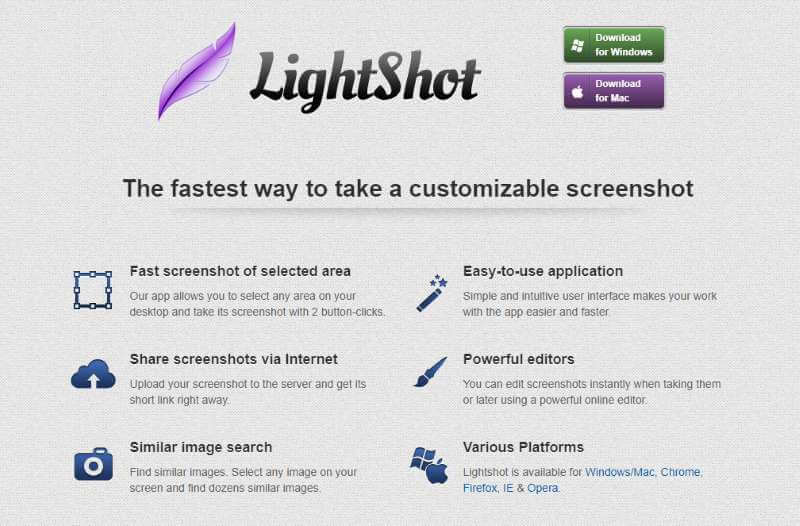
Lightshot 및 캡처 화면 실행
설치가 완료되면 아이콘 보드로 이동하면 Lightshot이 표시됩니다. 그런 다음 실행하십시오. 또는 키보드의 PrtScn 키를 누르세요.
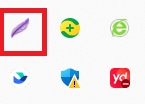
Lightshot 및 캡처 화면 실행
그러면 사용자 친화적인 인터페이스가 여러분을 맞이할 것입니다. 그런 다음 전체 화면의 스크린샷을 찍거나 캡처하려는 영역을 선택할 수 있는 옵션이 있습니다.
스크린샷 편집
다음으로 Lightshot을 사용하면 스크린샷을 편집할 수 있습니다. 펜, 선, 화살표, 직사각형, 마커, 텍스트, 색상 등 Lightshot이 제공하는 편집 도구가 표시됩니다.
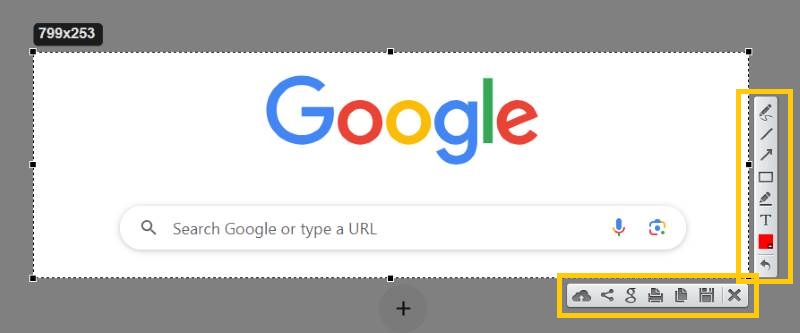
이미지 저장
모든 편집이 끝나면 CTRL + S를 입력하여 스크린샷을 저장할 수 있습니다. 또한 다른 타사 소프트웨어를 열지 않고도 친구, 가족, 직장 동료 등과 즉시 스크린샷을 공유할 수 있습니다.
4부. ArkThinker: Lightshot의 최선의 대안
더욱 광범위한 기능을 갖춘 애플리케이션을 찾고 있다면 유사한 애플리케이션을 소개하겠습니다. ArkThinker 스크린 레코더.
스크린샷, 동영상 녹화 등의 기능을 모두 갖춘 올인원 솔루션입니다. 게임 녹화 편의를 위해 설계된 매우 사용하기 쉬운 소프트웨어인 오디오 녹음이 있습니다. Windows와 Mac 모두에서 사용 가능하며 포괄적인 소프트웨어 패키지를 원하는 사용자에게 원활한 환경을 제공합니다.

사용자 인터페이스는 매우 직관적입니다. 캡처 버튼을 클릭하고 캡처하려는 화면, 스크롤 창 또는 팝업 메뉴를 선택하기만 하면 됩니다. 캡처 후 소프트웨어는 텍스트, 스티커를 통합하고 연필 도구, 직사각형, 설명선 또는 흐림 효과를 사용하여 표시를 만들어 스크린샷을 개선할 수 있는 편집 제품군을 제공합니다. 메타데이터 조정 이름, 앨범, 연도 등. 이는 향후 사용을 위해 조직을 간소화합니다.
5부. Lightshot에 관한 FAQ
Lightshot은 안전한가요?
전적으로! 컴퓨터에 다운로드하여 저장하는 launcher.exe 파일에는 바이러스나 악성 코드가 없습니다. 또한 Lightshot은 귀하의 개인 정보를 보호하고 귀하의 개인 정보가 기밀로 유지되도록 최선을 다하고 있습니다. 귀하의 신뢰와 개인 정보 보호가 우리의 최우선 사항입니다.
Lightshot을 기본값으로 설정하는 방법은 무엇입니까?
Lightshot을 설치하면 기본 소프트웨어로 만들 수 있습니다. Print Screen 또는 Prt Scr 버튼을 일반 단축키로 예약하고 Shift + Print Screen(Shift + Prt Scr)을 처음부터 스크린샷 즉시 저장으로 예약합니다.
Lightshot 단축키를 변경하는 방법은 무엇입니까?
작업 표시줄 오른쪽 하단에 있는 Lightshot 애플리케이션을 마우스 오른쪽 버튼으로 클릭합니다. 그런 다음 옵션을 클릭하십시오. 옵션 창에서 단축키 탭을 선택하세요. 일반 단축키 옆의 확인란을 선택합니다. 확인을 클릭하세요.
Lightshot이 작동하지 않는 이유는 무엇입니까?
특정 시나리오에서는 Lightshot에 제한이 발생할 수 있다는 점에 유의하는 것이 중요합니다. 예를 들어, 전체 화면 모드로 게임을 플레이하는 동안 스크린샷을 캡처하는 기능이 작동하지 않을 수 있습니다. 마찬가지로 특정 설정이나 창의 스크린샷을 캡처하려고 할 때 문제가 발생할 수 있습니다. 후자 문제의 경우 해결 방법은 Lightshot 앱을 실행하고 작업 표시줄에서 해당 아이콘을 클릭한 다음 거기에서 스크린샷 캡처를 진행하는 것입니다.
결론
Lightshot과 ArkThinker는 모두 화면 캡처를 위한 훌륭한 선택이며 각각 고유한 특징과 기능을 제공합니다. 그러나 둘 중 하나를 선택하는 것은 특정 요구 사항에 따라 달라집니다. 이 기사가 귀하의 요구 사항에 가장 적합한 화면 캡처 도구를 효과적으로 안내해 주기를 바랍니다.
관련 기사
- 스크린샷
- Monosnap Review - 올인원 화면 캡처 솔루션
- Fireshot에 대한 간략한 검토: 탁월한 웹 페이지 스크린샷 프로그램
- Shottr Review: 편리하면서도 효과적인 스크린샷 소프트웨어
- Snapdraw 검토: 다양한 스크린샷 공장
- CleanShot: 스크린샷을 위한 강력하고 궁극적인 도구
- PicPick 리뷰: 모든 것을 고칠 수 있는 스크린샷
- Screenpresso 검토: 기능, 가격 및 대안(2023)
- FastStone 캡처 검토 – 주요 기능 및 최상의 대안
- Snipaste Review의 세부 사항 및 대안(객관적)
- Gyazo 검토: 화면 녹화를 더 좋고 더 빠르게 만드세요



